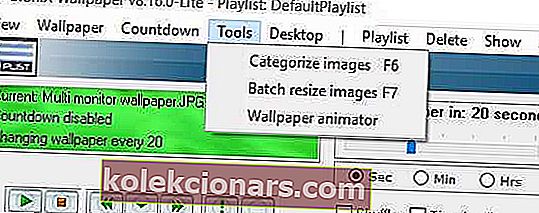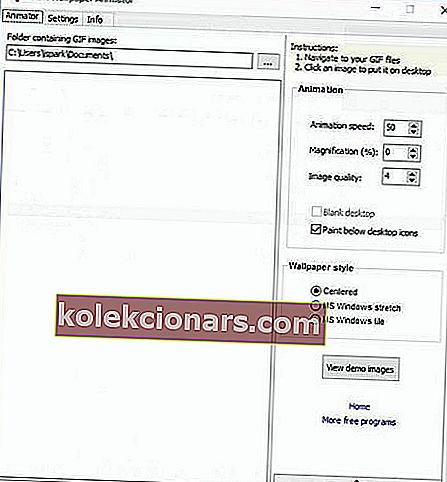- Nếu cảm thấy mệt mỏi với nền tĩnh trên PC, bạn nên biết rằng có một phương pháp thực sự đơn giản để có được hình nền sống động hơn, đó là sử dụng ảnh GIF làm nền.
- Để làm điều này, bạn sẽ cần một ứng dụng của bên thứ ba có tên BioniX. Ngoài ra, có các ứng dụng khác như Wallpaper Engine cho phép bạn có video làm nền cho màn hình.
- Chúng tôi có nhiều hướng dẫn Windows 10 để tùy chỉnh hệ điều hành theo sở thích cá nhân của bạn. Để kiểm tra chúng, hãy truy cập trang Kiến thức Windows của chúng tôi.
- Để khắc phục sự cố với Windows và các ứng dụng khác, bạn nên cân nhắc đánh dấu trang Hướng dẫn Công nghệ của chúng tôi, nơi chúng tôi luôn đăng các mẹo và thủ thuật.

Nếu cảm thấy mệt mỏi với nền tĩnh trên PC, bạn nên biết rằng có một phương pháp thực sự đơn giản để có được nền sống động hơn, đó là sử dụng ảnh GIF làm nền của bạn. Đặt ảnh GIF làm nền không khó như bạn nghĩ và trong bài viết hôm nay, chúng tôi sẽ hướng dẫn bạn cách thực hiện.
Tôi có thể đặt GIF làm nền PC của mình không?
Không nghi ngờ gì nữa, Windows 10 là Windows tốt nhất từ trước đến nay, nhiều màu sắc, có thể tùy chỉnh, tóm lại là không có gì phải phàn nàn. Nhưng điều gì sẽ xảy ra nếu chúng ta muốn đẩy giới hạn về mặt cá nhân hóa? Nói về cá nhân hóa, sẽ không hay khi thiết lập một GIF động làm nền phải không?
Theo mặc định, Windows 10 không hỗ trợ ảnh GIF làm hình nền máy tính. Để vượt qua hạn chế này, chúng tôi phải dựa vào các chương trình của bên thứ ba. Có một số công cụ có thể giúp bạn, nhưng những công cụ tốt nhất là Stardock DeskScapes và BioniX. Mặc dù DeskScapes là phần mềm trả phí nhưng chúng ta có thể sử dụng BioniX miễn phí và hoạt động rất tốt.
Làm cách nào để đặt GIF làm nền Windows 10?
Sử dụng hình nền BioniX
- Trước hết, hãy tải xuống BioniX Wallpaper và cài đặt nó.
- Trước khi chạy phần mềm, hãy đảm bảo rằng bạn đã tải xuống hoặc tạo một số ảnh GIF chất lượng tốt.
- Mở phần mềm BioniX và nhấp vào menu Công cụ .
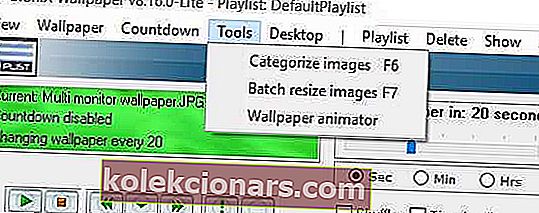
- Bây giờ chọn tùy chọn Trình tạo hình nền và một cửa sổ sẽ mở ra như hình dưới đây:
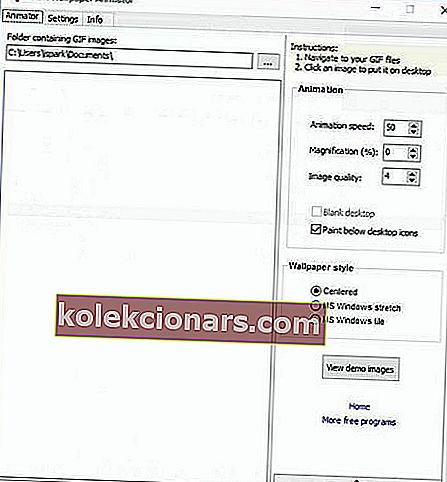
- Định vị thư mục lưu trữ ảnh GIF của bạn. Chọn một cái bạn muốn áp dụng bằng cách điều chỉnh các cài đặt như Tốc độ hoạt ảnh, Độ phóng đại, v.v.
- Bây giờ bạn có thể thấy hiệu ứng bằng nút Xem hình ảnh demo .
- Lưu ý: Để sử dụng hình nền GIF, chương trình BioniX cần phải chạy. Bạn cũng có thể đặt ứng dụng tự động khởi động cùng Windows.
Cách đặt GIF làm nền Windows 7 của bạn
Cũng giống như Windows 10, Windows 7 không hỗ trợ hình nền GIF. Tuy nhiên, nó hỗ trợ xoay hình ảnh để bạn có thể tạo nền động với cách giải quyết này.
- Tạo một thư mục hình ảnh và di chuyển tất cả hình ảnh mà bạn muốn sử dụng cho nền động của mình.
- Bây giờ nhấp chuột phải vào màn hình của bạn và chọn tùy chọn Tùy chỉnh .
- Ở dưới cùng bên trái, bạn sẽ cần nhấp vào Nền máy tính .
- Nhấp vào Duyệt và chọn hình ảnh bạn muốn sử dụng.
- Bấm OK để lưu các thay đổi.
- Nếu cần, hãy điều chỉnh kích thước hình ảnh của bạn.
- Để làm cho hoạt ảnh của bạn mượt mà, bạn cần đặt khoảng thời gian quay thấp.
- Lưu các thay đổi của bạn.
Ngoài ra, bạn cũng có tùy chọn sử dụng bộ máy tính để bàn Okozo , cho phép bạn dễ dàng có được hiệu ứng đẹp hơn nhiều. Chương trình 2,7 Mb cài đặt thực sự đơn giản và bạn chỉ cần làm theo các bước sau để thiết lập.
- Khởi động ứng dụng.
- Máy tính để bàn Okozo sẽ cung cấp cho bạn một loạt các danh mục, bao gồm Tóm tắt, Hoạt hình, Phim, Thư viện, Tương tác, v.v.
- Chọn danh mục mong muốn và trình cắm được yêu cầu.
- Quá trình tải xuống bây giờ sẽ bắt đầu.
- Khi kết thúc quy trình, chương trình sẽ hỏi bạn có muốn kích hoạt hình nền hay không, vì vậy hãy nhớ xác nhận.
Để kết luận, cần phải nói rằng bất kỳ thủ tục nào bạn chọn để tạo hoạt ảnh cho nền Windows 7 của mình, hệ thống chắc chắn sẽ bị ảnh hưởng về mặt hiệu suất. Điều này có nghĩa là chỉ nên thực hiện tinh chỉnh này nếu bạn có một CPU tốt, một GPU chuyên dụng xuất sắc và rõ ràng là một RAM khá lớn.
Nếu bạn thích hướng dẫn này, đừng ngần ngại nhận xét hoặc cho chúng tôi biết bạn sử dụng phương pháp nào để đặt ảnh GIF làm nền trên Windows 10.
Câu hỏi thường gặp: Animatig nền máy tính của bạn bằng ảnh gif hoặc phim
- Bạn có thể đặt ảnh GIF làm nền Windows 10 không?
Có, mặc dù đây không phải là một tính năng của Windows, nhưng có một cách giải quyết như được hiển thị trong hướng dẫn này.
- Làm cách nào để đặt GIF làm nền trên màn hình?
Như được hiển thị trong hướng dẫn đơn giản này, bạn có thể thiết lập GIF làm nền cho màn hình của mình bằng cách sử dụng một ứng dụng chuyên dụng.
- Làm cách nào để tạo ảnh GIF cho màn hình khóa Windows 10 của tôi?
Trong khi bạn không thể có màn hình khóa động trong Windows 10, bạn có thể đặt màn hình khóa thành trình chiếu, tắt nó đi hoặc bạn có thể đặt ảnh tài khoản của mình thành một video ngắn. Để thực hiện việc này, hãy đi tới Cài đặt> Tài khoản> Tạo Ảnh [Máy ảnh] của bạn và chuyển webcam sang video. Bạn có thể quay một đoạn video ngắn 5 giây để làm ảnh tài khoản của mình.
- Bạn có thể có hình nền động trên Windows 10 không?
Windows 10 không hỗ trợ tính năng này theo mặc định, nhưng bạn có thể thiết lập màn hình động với Wallpaper Engine.
Lưu ý của biên tập viên: Bài đăng này ban đầu được xuất bản vào tháng 4 năm 2019 và đã được sửa đổi và cập nhật vào tháng 3 năm 2020 để có độ mới, độ chính xác và toàn diện.